如果我们的电脑在安装升级了win10操作系统或者是自带win10系统的情况下,出现了开机黑屏的情况,对于这种问题小编觉得可能是因为我们电脑出现了内部组件的故障。可能是因为驱动程序出现了错误或者是操作系统兼容性的问题。可以更新驱动或者是重装操作系统来解决问题。具体步骤就来看下小编是怎么做的吧~

方法一:
1、我们可以在黑屏的界面按下Ctrl+Alt+Del组合键,打开任务管理器主界面。
2、接下来我们依次点击“文件/运行新任务”菜单项
3、然后在打开的新建任务窗口中输入Explorer.exe,然后勾选下面的“以系统管理权限创建此任务”前面的复选框,
最后确定按钮即可。看一下现在是否有图标显示出来,如果没有的话,继续下面的操作。
4、我们再按下Win+R组合键,然后在打开的运行窗口中输入命令regedti后点击确定按钮。
5、在打开的注册表编辑器窗口中我们定位到计算机\HKEY_LOCAL_MACHINE\SOFTWARE\Microsoft\Windows NT\CurrentVersion\Winlogon注册表项。
6、在右侧的窗口中找到“Shell”的注册表键值
7、然后双击该注册表键值,在弹出的编辑字符串窗口中把数值数据修改为explorer.exe,最后点击确定按钮就可以了(需要注意的是在这里输入的用小写就可以了),重新启动计算机后,可以发现现在电脑可以正常启动了。
方法二:
1.如果以上方法都不可以解决问题,可以尝试重装系统
2.电脑技术网 Tagxp.com下载的操作系统不需要复杂的步骤,直接使用傻瓜式装机,上手简单。
 台式机win10 64位系统下载
台式机win10 64位系统下载
台式机win10 32位系统下载
笔记本win10 64位系统下载
笔记本win10 32位系统下载
电脑技术网 Tagxp.com地址
win10系统安装教程

2、接下来我们启动360系统重装大师。大家能够看到,下图中给出了重装系统的4个步骤。我们点击开始重装系统。
3、这时候它会检测您是否符合安装条件。提醒大家360系统重装大师是不能把XP版本的系统装成win7版本的。
4、接下来该选择重装类型了。总共有两个选择,第一是重装后恢复资料和一键安装软。
官方推荐的是这种。但是我个人体验不是很好,重装软件的时候感觉很慢(不知道什么原因。)我个人建议用其他方法进行备份。为了给大家演示,我选择第一种。
5、接下来是选择要保留的个人和电脑资料。可以直接选择下一步,也可自定义
6、接下来根据提示就点下一步就好了,系统开始重装了。剩下的就需要等待了。这个时候您静静的等待它装完吧,全程大概用时几分钟,这要根据您电脑备份资料的多少而定。
windows10黑屏只有一个鼠标怎么办
雨林木风win10安装黑屏怎么解决
win10玩求生之路2黑屏怎么解决
以上就是小编给各位小伙伴带来的windows10开机黑屏只有鼠标指针怎么办的所有内容,希望你们会喜欢。更多相关教程请收藏电脑技术网 Tagxp.com~
 Win10暂停更新还是会更新的
Win10暂停更新还是会更新的 windows movie make保存后的视
windows movie make保存后的视 windows movie maker导出工程文
windows movie maker导出工程文 Windows Movie Maker给视频添加
Windows Movie Maker给视频添加 windows movie maker保存为视频
windows movie maker保存为视频 AMD将推出三款主流锐龙5
AMD将推出三款主流锐龙5 抖音怎么拍摄4cm手腕测量
抖音怎么拍摄4cm手腕测量 抖音带波妞喜欢宗介模板
抖音带波妞喜欢宗介模板 新的 Windows 10 版本 21H1 版
新的 Windows 10 版本 21H1 版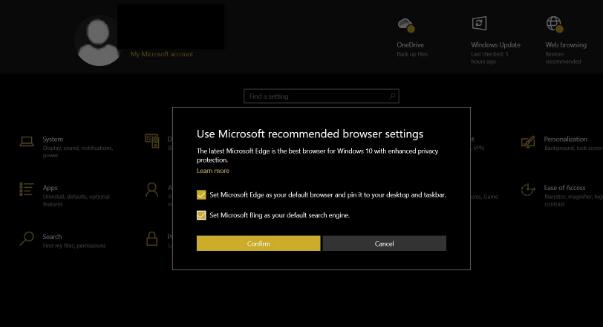 Windows10设置主页顶部显示
Windows10设置主页顶部显示 微软:Windows10设备将在2
微软:Windows10设备将在2 互联网时代!如何防范个
互联网时代!如何防范个 解决:防病毒软件阻止Int
解决:防病毒软件阻止Int 金钱豹微信表情包组图大
金钱豹微信表情包组图大 《怠惰的怪兽公主不想工
《怠惰的怪兽公主不想工 美杜莎传奇宝石获得方法
美杜莎传奇宝石获得方法 华为matexs2折叠手机参数详
华为matexs2折叠手机参数详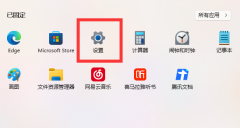 小影霸nvidia显卡驱动找不
小影霸nvidia显卡驱动找不 东芝打印机2303a可以无线连
东芝打印机2303a可以无线连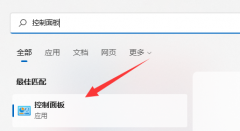 兄弟dcp1618w浓度调整教程
兄弟dcp1618w浓度调整教程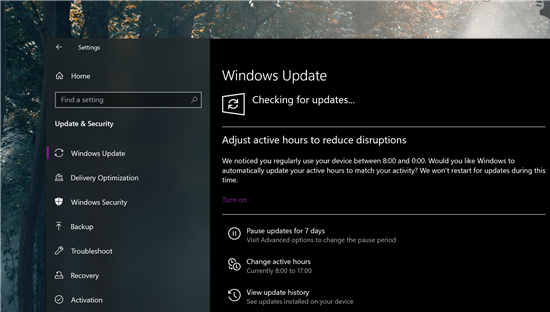 Microsoft宣布有关Windows10手
Microsoft宣布有关Windows10手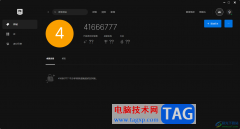 Epic添加游戏好友的方法
Epic添加游戏好友的方法 Word文档删除多余回车符的
Word文档删除多余回车符的 Excel表格中将虚线调成实线
Excel表格中将虚线调成实线 win10任务栏闪跳黑屏
win10任务栏闪跳黑屏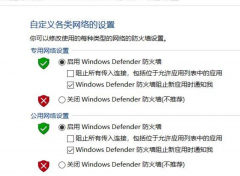 win101909补丁更新错误0x80
win101909补丁更新错误0x80 腾达(Tenda)W15E如何设置微信
腾达(Tenda)W15E如何设置微信 小米路由器后台默认登录
小米路由器后台默认登录
win10系统是一款非常智能的系统,有着各种可以保证系统在持续的运行中不会出错的设置,最近许多的小伙伴们都反应自己的电脑在休眠后唤醒就进入了蓝屏,今天小编就为大家带来了win10待机...
33268 次阅读
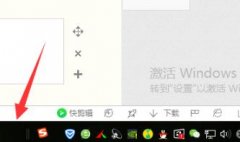
在使用win10系统的用户中还有许多不知道运行新任务的代码是多少,下面就给你们带来了win10运行新任务的代码详细介绍,如果你想知道的话就快来了解一下吧。...
81916 次阅读

我们在使用华硕品牌电脑的时候,如果想要对自己的电脑进行系统的重新安装,相信很多小伙伴面对目前市面上众多的系统网站不知道应该怎么选择,不知道哪个网站更安全绿色。那么据小编所...
91082 次阅读

我们在使用安装了机械键盘笔记本的时候,可能有的小伙伴会想要重装自己的操作系统。那么对于机械硬盘装win10还是win7这个问题,小编觉得主要还是要看我们电脑的个人配置,只有电脑硬件的...
59267 次阅读

在win10中,我们可以右键网络图标打开网络和共享中心,但是在更新系统后,找不到win11网络和共享中心在哪了,其实我们只需要打开网络设置就可以找到它了。...
59505 次阅读
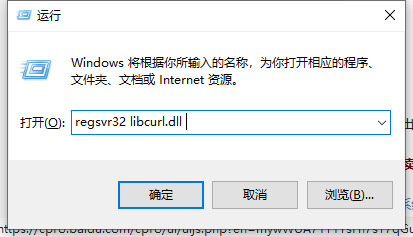
一般在使用操作Windows系统时,难免会遇到一些问题,这不近日就有Windows10系统用户来反应,在使用电脑时,遇到li...
121658 次阅读
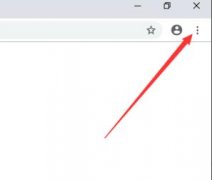
很多的小伙伴在下载了谷歌浏览器之后打开都没法使用也不知道怎么用,今天就给你们大家带来了谷歌浏览器使用方法,还不知道的小伙伴就快来学习一下吧。...
28524 次阅读

无主之地3无疑是近期游戏中的一匹黑马,俘获了很多玩家的心,不少新玩家都不知道它的存档位置在哪里,别担心下面就为你们带来了详情介绍,一起看看吧。...
17975 次阅读

共享后的文件夹图标左下角显示锁,取消共享后依然存在,如图: Window 7系统中小锁其实是开启简单共享后,文件本身访问权限受限的标识。添加所有用户权限后可以消失。 操作步骤...
133584 次阅读

第七代i5处理器是一款已经服役很久的处理器,因此有的用户不清楚它是否能够满足最新win11系统的升级需求,我们可以通过在微软的列表中得知相关消息,下面就跟着小编一起来看一下具体的...
31323 次阅读
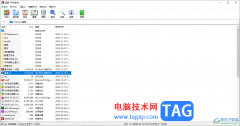
winrar成为很热门的一款压缩工具,为用户提供十分便利的压缩功能,将存放到电脑中的各种大文件进行压缩操作,从而来释放电脑内存的占用空间,而有些时候在使用该软件的过程中,会提示用...
10291 次阅读

有时候电脑的系统或者驱动等,会突然的自动更新,亦或者是不小心运行了什么设置,导致电脑无法连接网络,但是手机却能够正常的使用网络,那问题就绝对是出现在电脑中了。电脑连接网络...
107848 次阅读
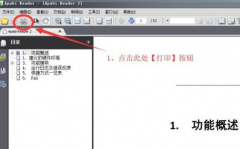
很多小伙伴在网上下载了CEB格式的文件,但是发现无法打开,因为格式的问题,那么该如何解决呢?其实只需要下载一个阅读软件就可以了,今天小编带来了详细的解决方法,具体的教学下面一...
32612 次阅读

如果我们win11系统出现了一些问题,无法直接打开,想要进入安全模式来调整,那么win11进入安全模式按什么键呢,其实win11需要通过winre才能进安全模式。...
46837 次阅读
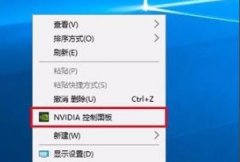
在玩荒野行动这样的大型射击游戏时小伙伴们最头疼的问题应该就是卡顿的问题了吧,那么怎么才能改善呢?今天就为你们带来了解决的方法一起看看吧。...
18817 次阅读